Kaip priversti „Outlook“ atidaryti konkrečią numatytąją sąskaitą
„Microsoft“ Biuras „Microsoft“ „Outlook“ Herojus / / March 17, 2020
Paskutinį kartą atnaujinta
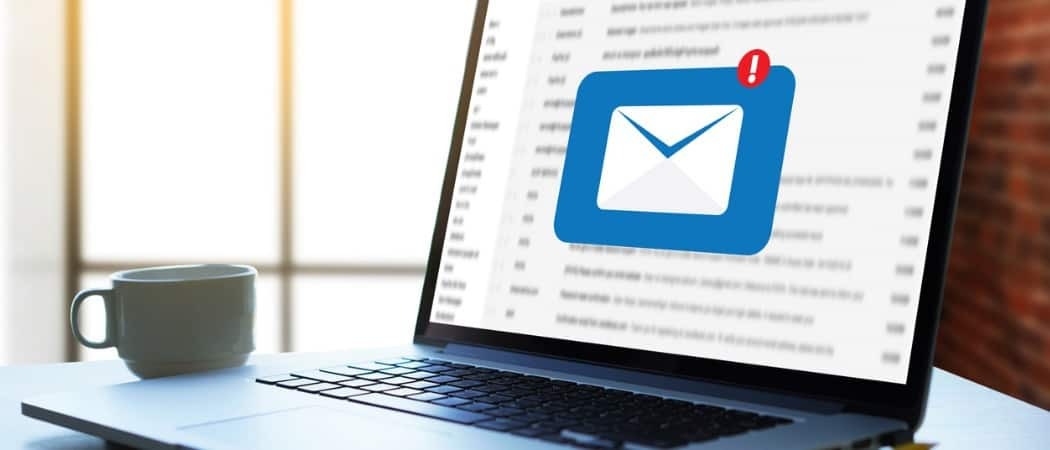
Jei turite kelias el. Pašto abonementus ir naudojate „Outlook“, galbūt norėsite atidaryti konkrečią paskyrą kaip numatytąją. Štai kaip tai padaryti „Outlook“ darbalaukyje ir „Outlook.com“
„Outlook“ darbalaukiams yra viena iš labiausiai paplitusių el. Pašto klientų, naudojamų visame pasaulyje. Dėl šios priežasties žmonės dažniausiai tai naudoja kelioms el. Pašto paskyroms. Tačiau jei turite vieną pagrindinę el. Pašto paskyrą, kuria dažniausiai naudojatės, norėsite ją pasirinkti kaip numatytąją el. Pašto paskyrą.
Numatytoji „Outlook“ el. Pašto paskyra yra gautieji, kurie atidaromi pirmą kartą paleidus „Outlook“ darbalaukyje. Konfigūruoti tą numatytąją sąskaitą nėra paprastas dalykas, tačiau tai galite padaryti vadovaudamiesi toliau pateiktais patarimais.
„Outlook“ nustatykite numatytąją sąskaitą
Norėdami priversti „Outlook“ atidaryti numatytąją el. Pašto abonementą, reikia atlikti du veiksmus. Pirmiausia turite nustatyti numatytąją sąskaitą, tada turėsite sukonfigūruoti numatytąjį duomenų failą.
Norėdami nustatyti numatytąją sąskaitą, pasirinkite Failas>Paskyros nustatymai tada pasirinkite Paskyros nustatymai iš išskleidžiamojo meniu.
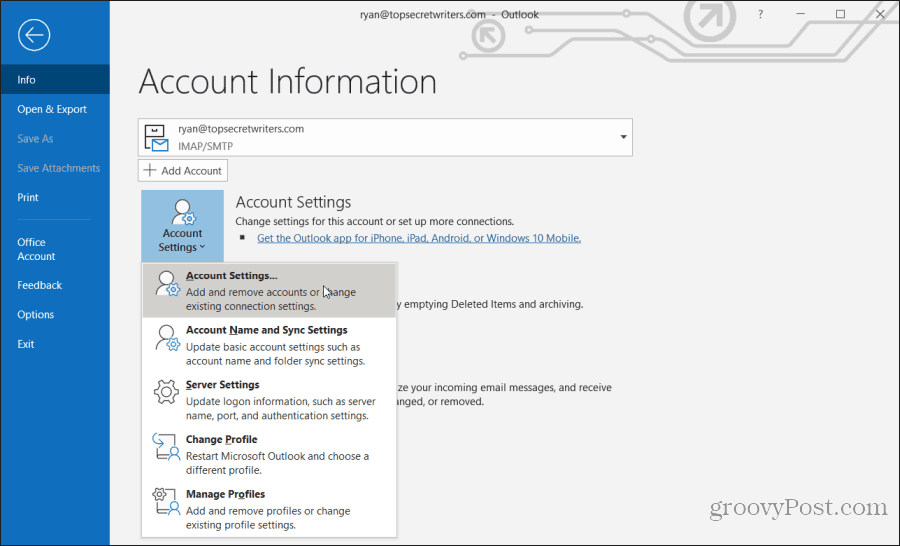
Sąskaitos nustatymų lange pasirinkite abonementą, kurį norite padaryti numatytuoju, ir pasirinkite Nustatyti kaip numatytąjį.
Tai nustatys numatytąją „Outlook“ paskyrą el. Laiškų siuntimui. Kai kuriate naują el. Laišką, numatytoji sąskaita, kuri bus rodoma po Iš laukas.
Tada turite sukonfigūruoti numatytąjį duomenų failą, kurį naudosite atidarę „Outlook“. Norėdami tai padaryti, lange „Sąskaitos nustatymai“ pasirinkite Duomenų failai skirtukas. Pasirinkite duomenų failą el. Pašto abonementui, kurį norite naudoti kaip numatytąjį, ir pasirinkite Nustatyti kaip numatytąjį.
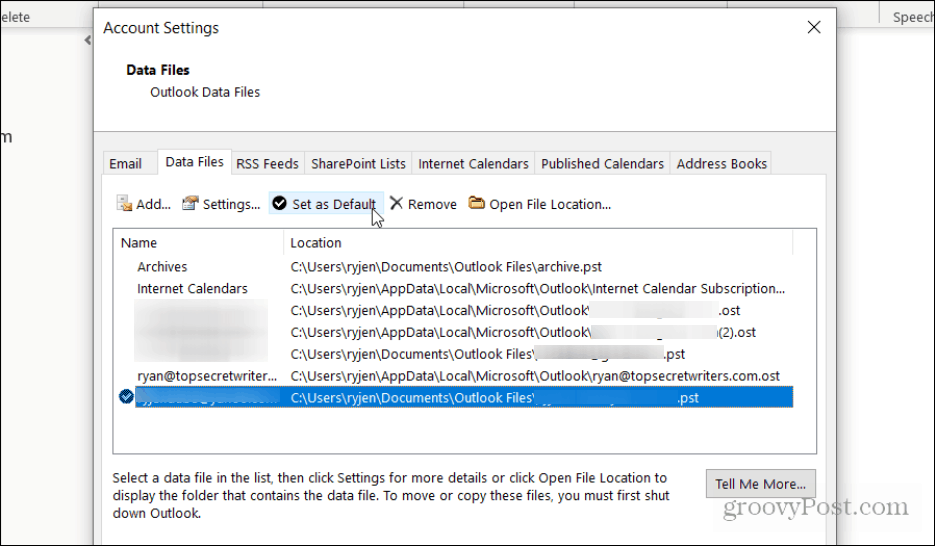
Dabar „Outlook“ automatiškai atidarys šį duomenų failą kiekvieną kartą, kai atidarysite programą. Norėdami tai patikrinti, uždarykite „Outlook“ ir vėl atidarykite.
Jei norite sužinoti, ar teisingas numatytasis el. Pašto adresas, atidarykite naują el. Laišką, norėdami sudaryti ir patikrinkite, ar „Siųsti el. Laišką“ yra nustatytas į tą el.
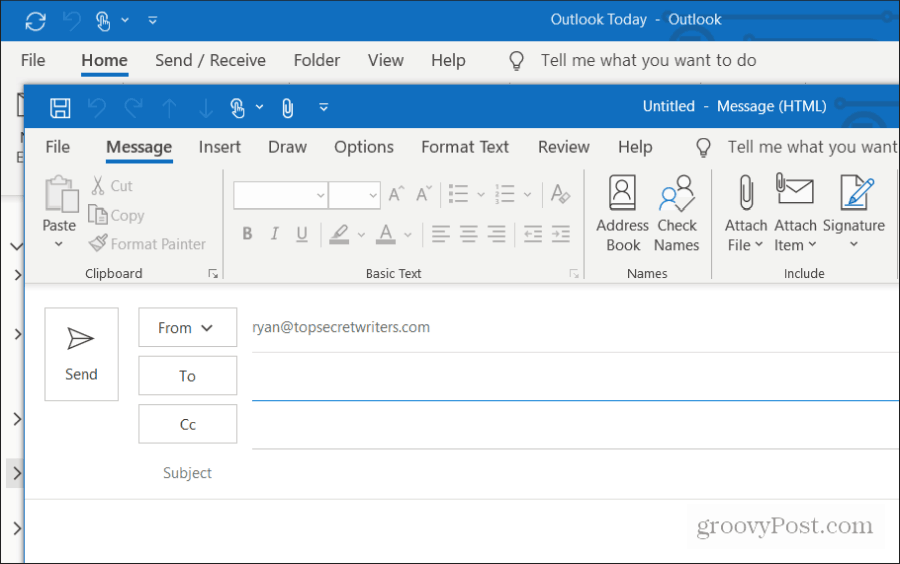
Jei nustatysite dažniausiai naudojamą el. Pašto paskyrą kaip numatytąją, sutaupysite šiek tiek laiko. Jums nereikės nuolatos keisti Iš sąskaitą kaskart siųsdami naują el. laišką.
Nustatykite atidaromą numatytąjį gautųjų aplanką
Jei norite, kad konkretus gautųjų aplankas atsidarytų automatiškai, kai atidarote „Outlook“, yra dar vienas atnaujinimo nustatymas.
Pasirinkite Byla meniu ir pasirinkite Galimybės.
Viduje „Outlook“ parinktys meniu, pasirinkite Pažengęs iš naršymo skirtuko. Pagal „Outlook“ paleidimas ir išėjimas skiltyje pasirinkite Naršykite mygtuką šalia Šiame aplanke paleiskite „Outlook“ laukas.
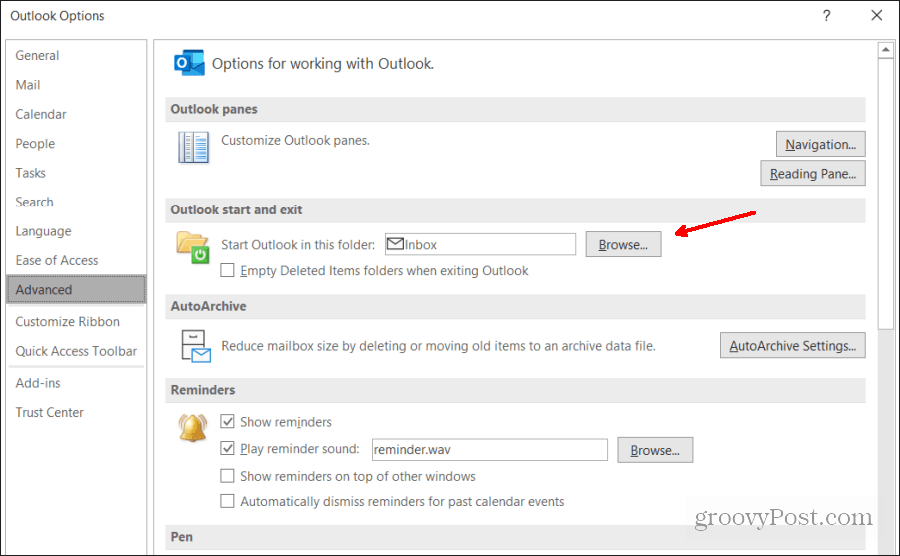
Susipažinkite su el. Pašto abonementu, kurį norite nustatyti kaip numatytuosius gautuosius, tada pasirinkite elementą Gautieji toje paskyroje. Pasirinkite Gerai tęsti.
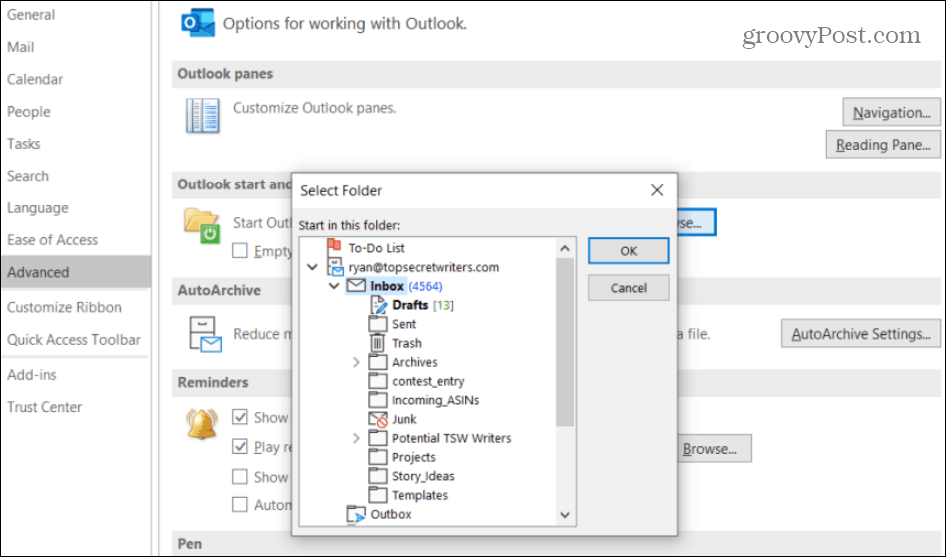
Pasirinkite Gerai, jei norite uždaryti „Outlook“ parinkčių langą.
Dabar vėl uždarykite „Outlook“ ir vėl atidarykite. Kai atidarote „Outlook“, turėtumėte pamatyti, kad el. Pašto abonemento aplankas, kurį pasirinkote kaip numatytąjį, jau atidarytas.
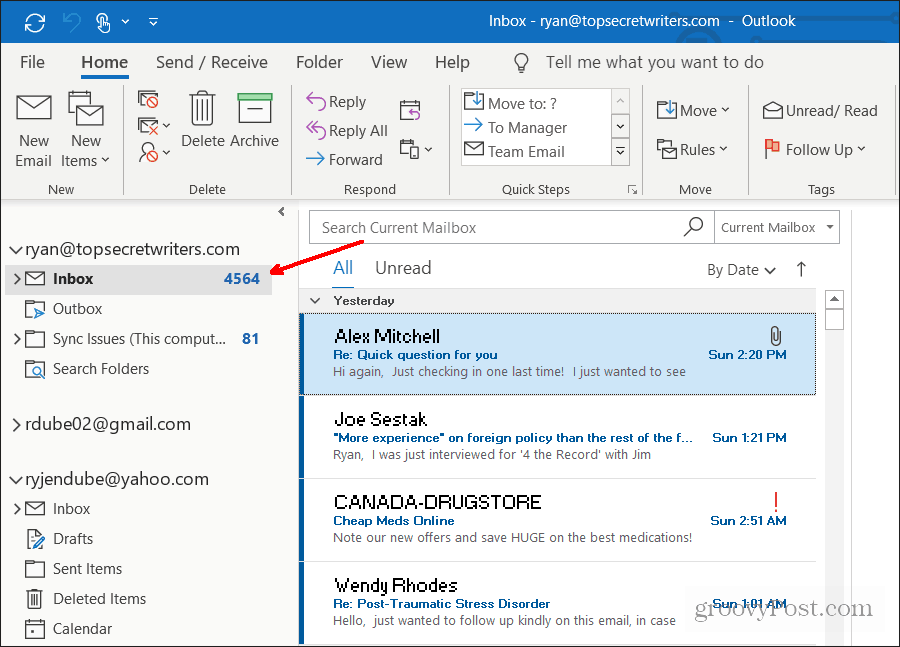
Kaip matote, norint sukonfigūruoti „Outlook“ taip, kad ji pagal numatytuosius nustatymus naudotų jūsų numatytąją el. Pašto paskyrą, reikia atlikti kelis skirtingus veiksmus. Atlikę šiuos veiksmus, jums nebereikės atidaryti paskyros „Outlook“ dar kartą.
Numatytosios siuntimo paskyros nustatymas „Outlook.com“
„Outlook Online“ nėra tiek daug numatytųjų paskyros nustatymų. Tačiau galite sukonfigūruoti ją naudoti numatytąją el. Pašto paskyrą, kai kuriate naujus el. Laiškus. Norėdami tai padaryti, prisijunkite prie „Outlook Online“ paskyros. Viršutiniame dešiniajame naršyklės lango kampe pasirinkite „Outlook Online“ nustatymų piktogramą.
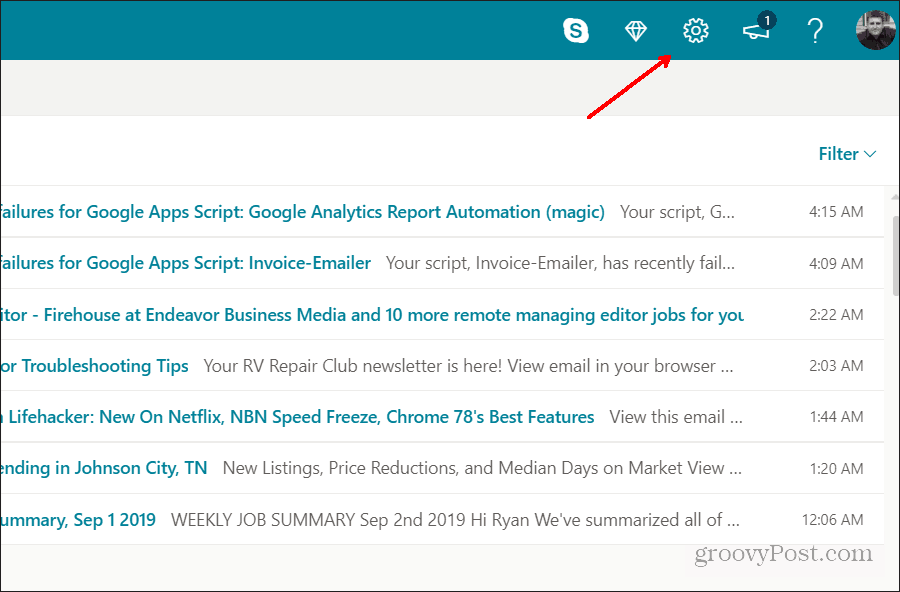
Meniu „Nustatymai“ apačioje pasirinkite Peržiūrėkite visus „Outlook“ nustatymus.
„Nustatymų“ lange kairėje naršymo juostoje pasirinkite Paštas, tada iš submeniu pasirinkite „Sinchronizuoti el. Pašto adresą“. El. Pašto lange Sinchronizuokite langą iki Nustatyti numatytąjį adresą. Išskleidžiamajame laukelyje pasirinkite el. Pašto abonementą, kurį norite naudoti kurdami naują el. Laišką.
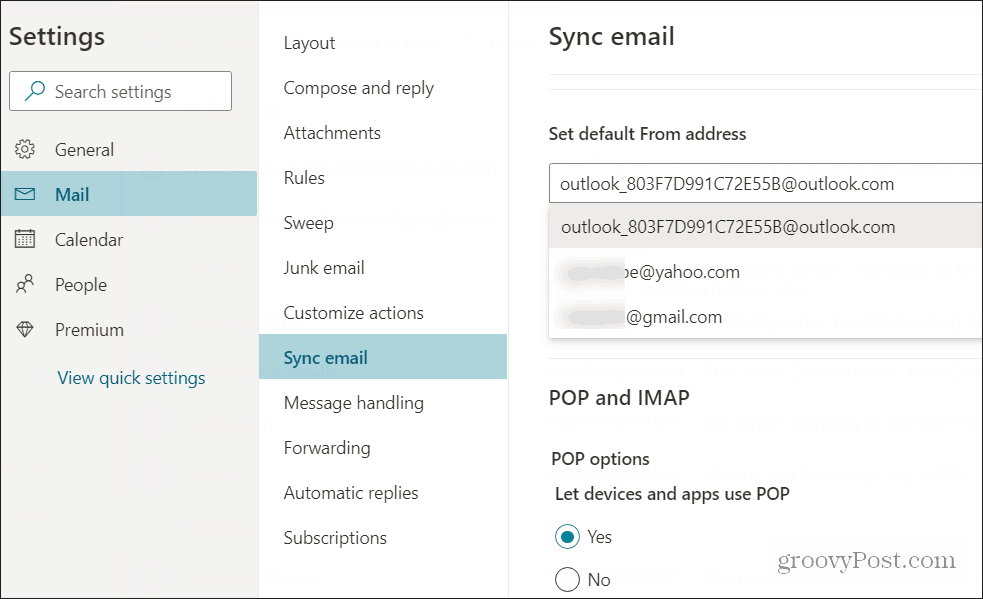
Pasirinkite Sutaupyti pabaigti. Dabar, kiekvieną kartą kurdami naują el. Laišką naudodami „Outlook Online“, numatytasis el. Pašto adresas pasirodys lauke Nuo.
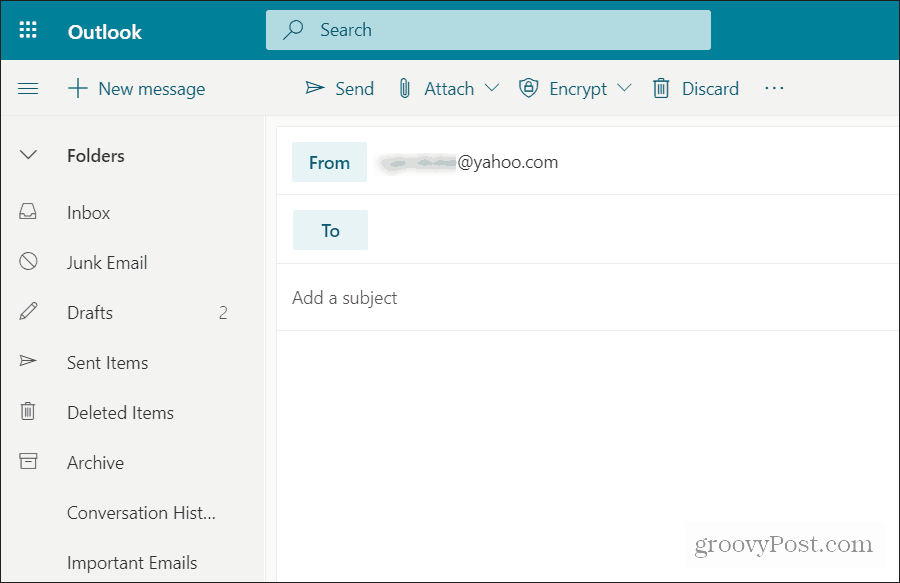
Deja, negalite nustatyti „Outlook Online“ atidaryti numatytųjų el. Pašto abonementų aplanką. Paskyros yra suskirstytos pagal numatytąją tvarką, kurios jūs negalite pakeisti.
Jei naudojate „Outlook“ darbalaukiui, turite daug daugiau parinkčių, kai reikia sukonfigūruoti numatytąsias abonementus, kurie bus rodomi automatiškai.

